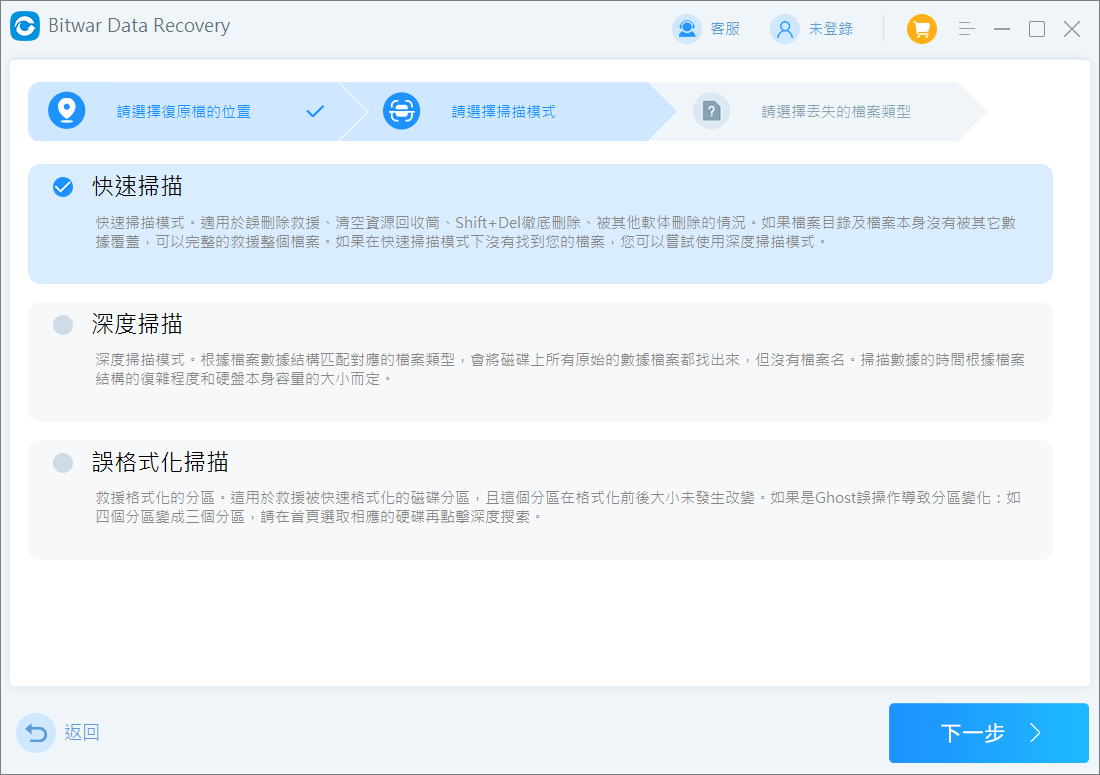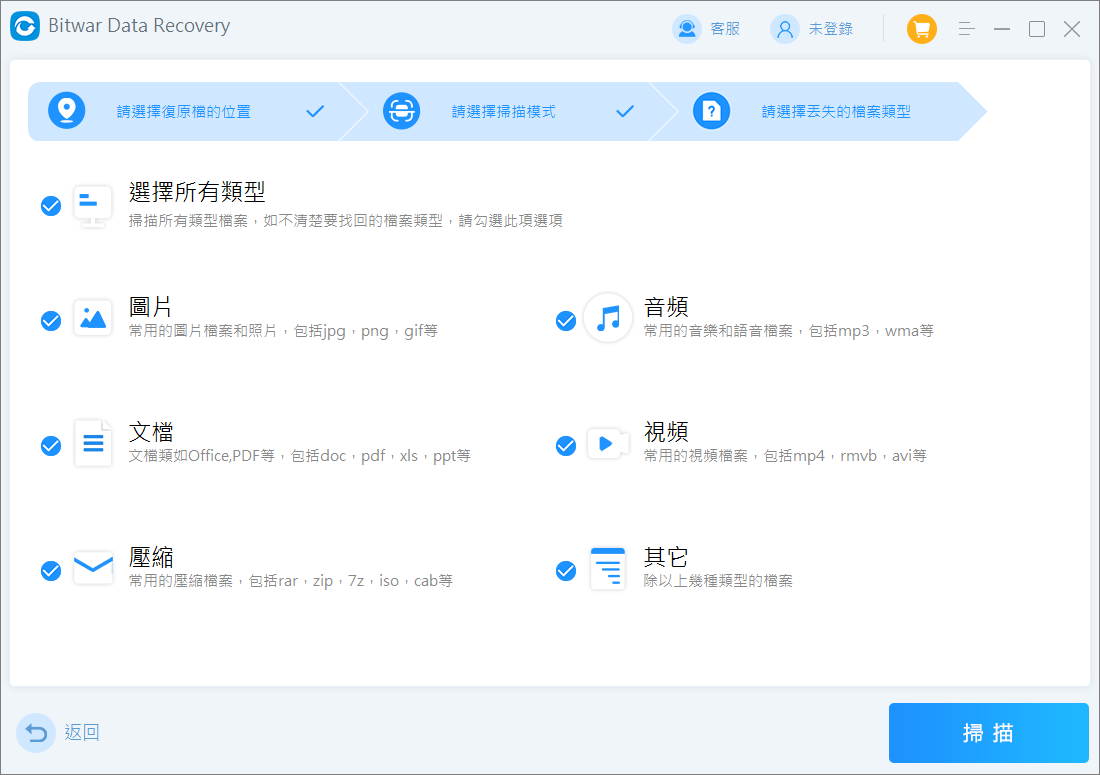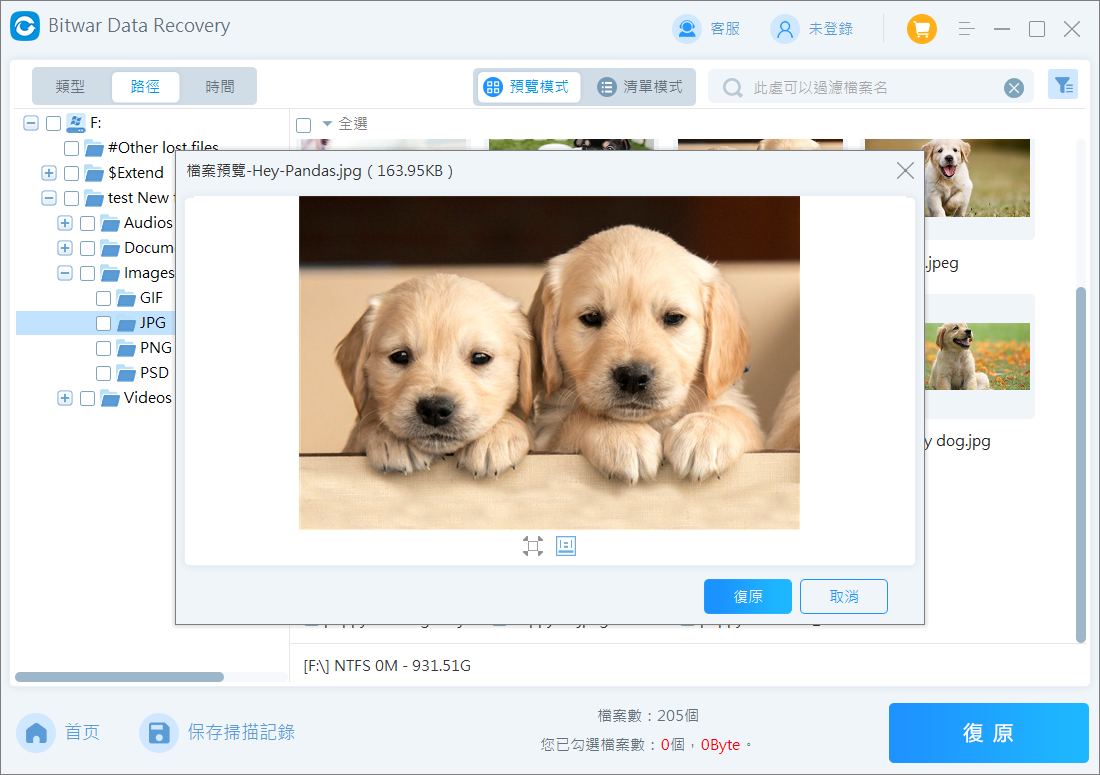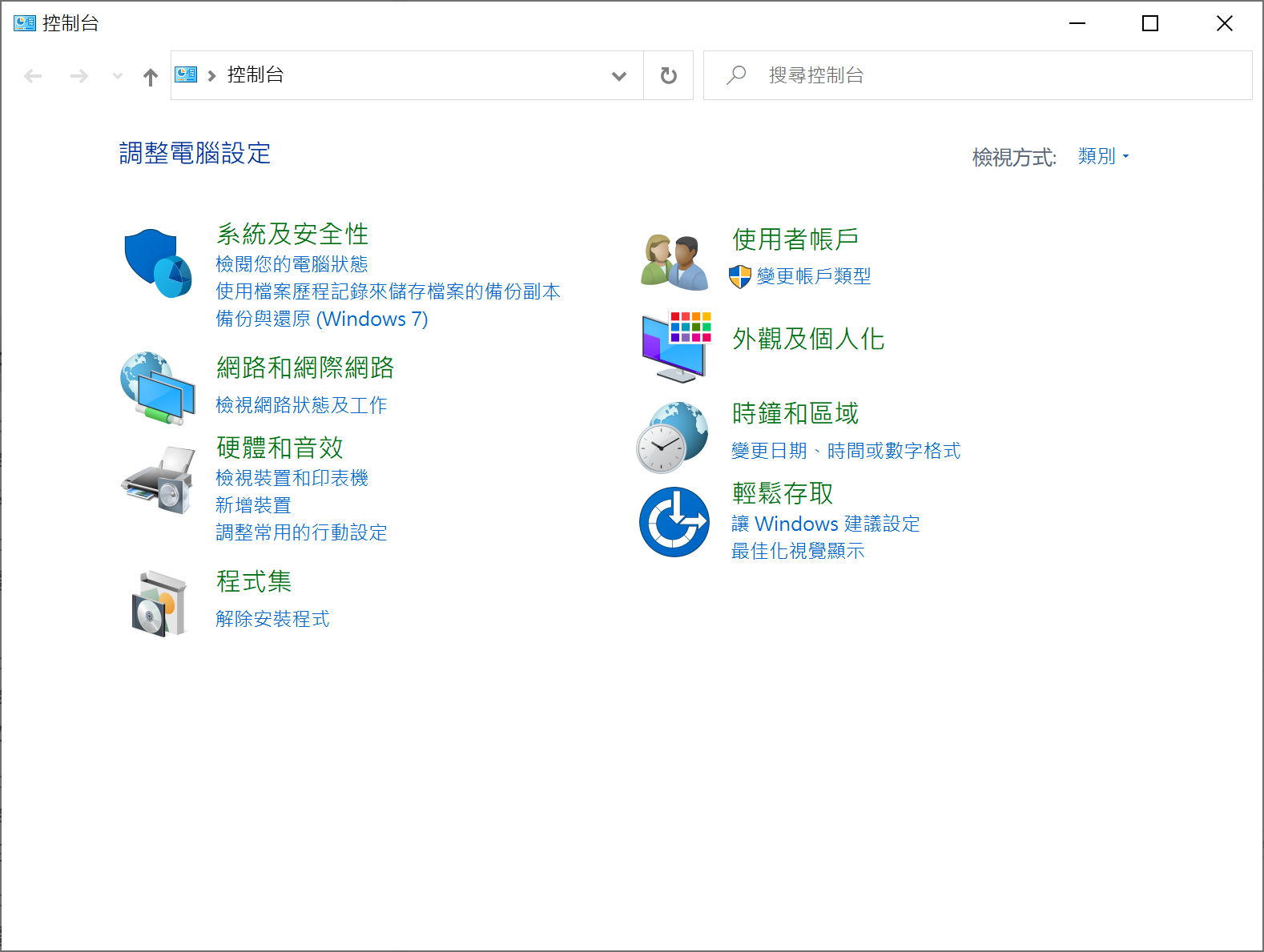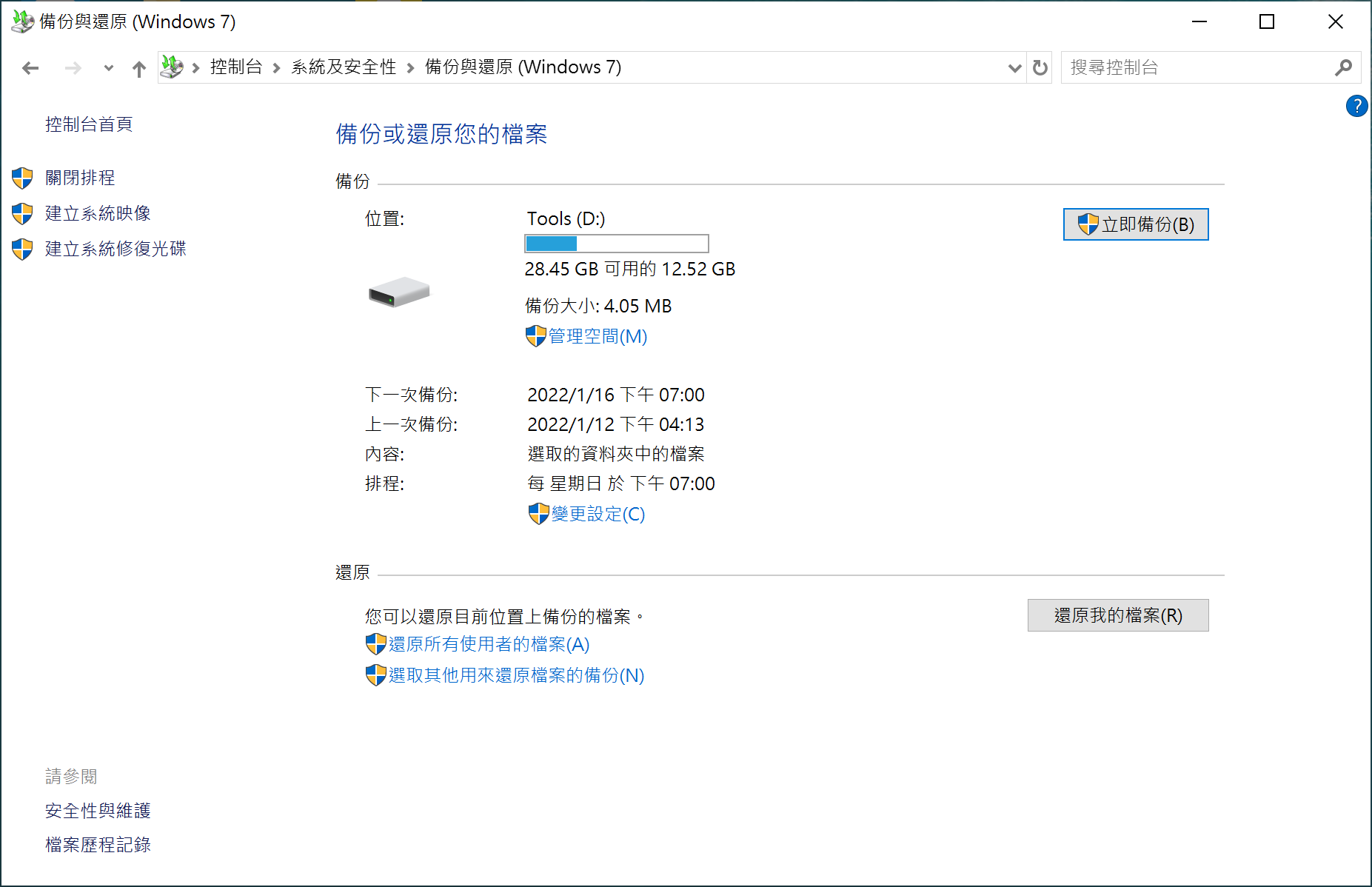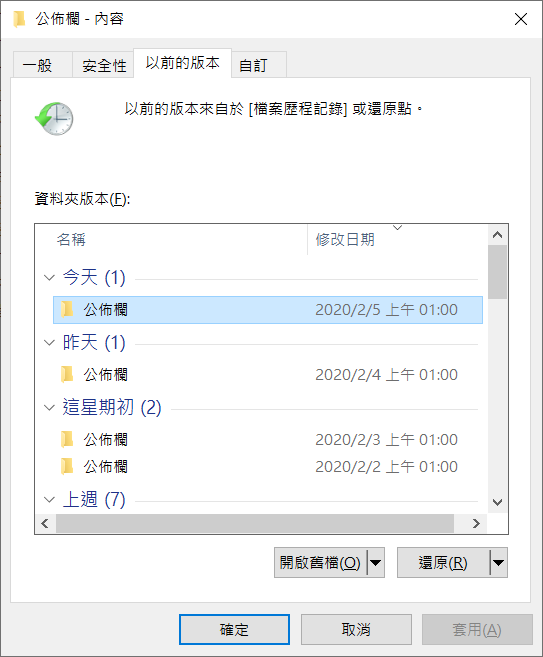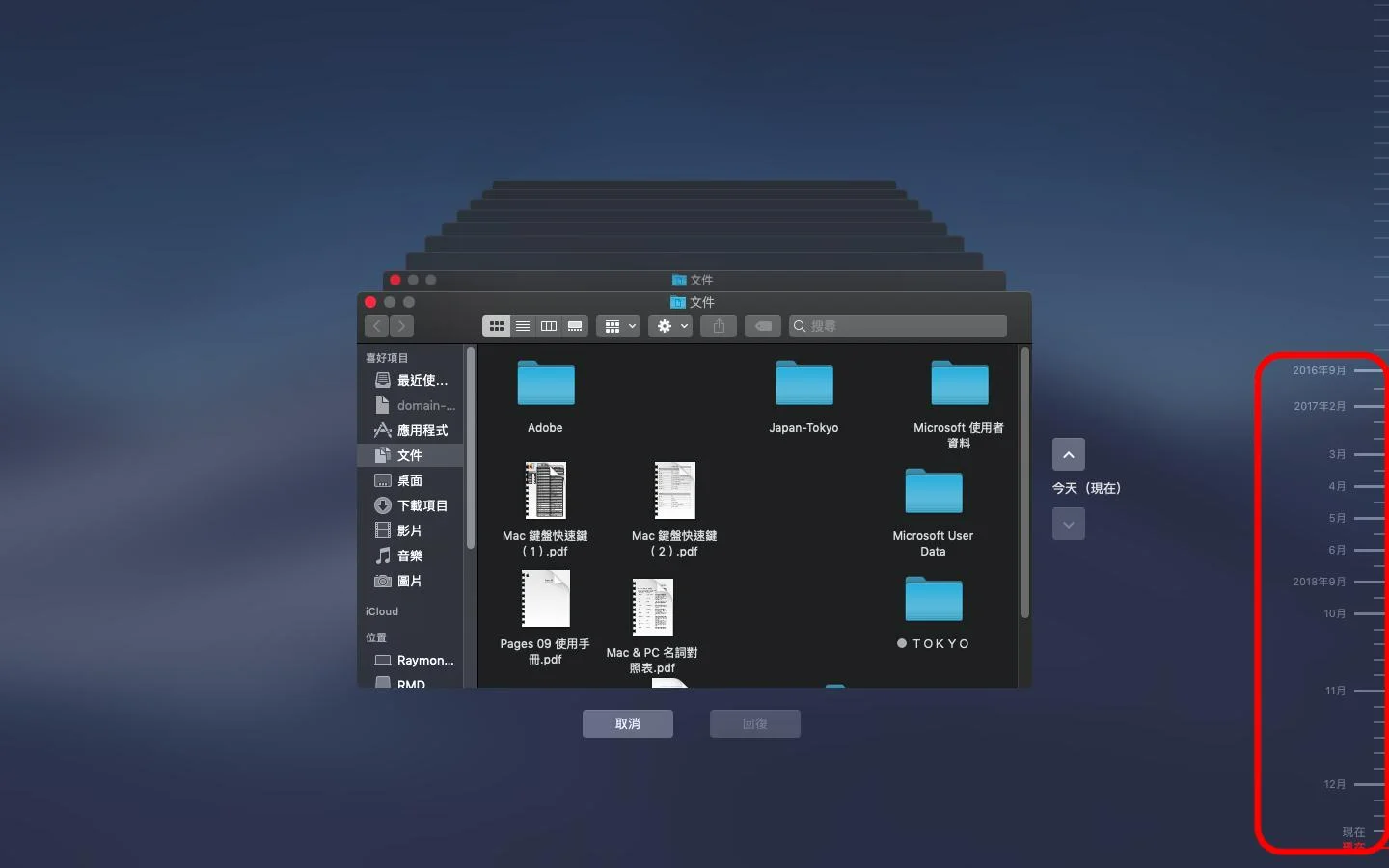如果您在命名新檔案有時會與舊檔案名衝突,而電腦又提示是否替換之前的檔案時,您暈暈乎乎地按下“是”按鈕了。可悲的事情就這樣發生了。此時新檔案取代了舊檔案,舊檔案就這樣不見了。此外,被取代的檔案是不會進入資源回收筒的。一旦事情發生了,就代表被取代的檔案被永久刪除了。如何在Windows / macOS上操作被取代檔案復原?
被取代的的刪除與我們平時的永久刪除不同。因為電腦上仍舊有這個檔案的名稱。而內容卻實實在在不一樣了。那麼,發生檔案被取代,也有被復原的機會嗎?答案是肯定的。在這裡,我們總結了幾種被 取代 的 檔案 復原方法。請往下看:
使用檔案救援軟體復原被取代的檔案
無論您的電腦操作系統是Windows或macOS,小編都首先推薦您使用專業的檔案救援軟體來救援被刪除的檔案。您可能覺得奇怪,檔案救援軟體是如何復原丟失的檔案呢?
檔案的存取原理
當電腦上存儲或生成資料時,檔案是隨機分佈到磁片的各個位置上的。存放在磁片上的資料以叢集(Cluster)為分配單位,叢集的大小會因檔案系統和類型而有所不同。作業系統從磁碟目錄區讀取檔案資訊,包括檔名、副檔名、檔案大小、修改日期以及包含指向檔案第一個叢集的指標,第一個叢集的入口又包含指向下一叢集位址的指標,依此類推,直至出現檔案的結束標記為止。
檔案的刪除原理
一旦用戶通過清空回收站,Shift + Delete刪除,DOS命令刪除或其他方法永久刪除或丟失這些檔案,檔案系統會將這些檔案的目錄區修改了,给新檔案預留可使用的標記,但實際上檔案實體仍存放在硬碟中,沒有被刪除。也就是說用戶在刪除檔案後,僅僅是失去對這些檔案的讀取權路徑而已。通過一定的方式,他們是可以被復原的。直到新檔案寫入該位置,也就是我們前邊所說的取代、覆蓋。如果檔案目錄被取代,我們可以通過專業的檔案救援軟體救回這個檔案,但是如果檔案內容被取代,就要看取代程度來確定其是否可以被復原了。
檔案救援軟體救援檔案步驟
Bitwar檔案救援軟體是在任何丟失模式下復原檔案的最佳選擇。該軟體不僅高效且用戶友好,它提供多種強大的恢復工具並支持不同類型的檔案格式,例如文檔、照片、視頻、音頻、電子郵件、ZIP 等。先那個要操作被 取代 的 檔案 復原,請按照以下步驟進行操作:
Bitwar檔案救援軟體官網:https://www.bitwarsoft.com/zh-tw/data-recovery-software
免費下載安裝Bitwar檔案救援軟體:
- 安裝後啟動 Bitwar Data Recovery。您會在主界面上看到內部和外部磁碟機及分區列表。根據要求選擇您希望復原檔案的磁碟機/分區。

- 選擇快速掃描和要救援的檔案類型,然後單擊“掃描按鈕”。(一般選擇“快速掃描”。如果“快速掃描”檢索不到您刪除的檔案,再使用“深度掃描”來執行更深層、更徹底的掃描。)


- 掃描完成後,您將看到可救援檔案的列表。您可以使用檔案名、左側邊欄根據檔案類型(例如照片、文檔等)過濾掃描結果,找到後點擊它們進行預覽以確定檔案是否正確與完整。
- 然後,選擇檔案單擊底部的“復原”按鈕。然後選擇一個安全的位置來救援檔案。理想情況下,您應該將檔案救援到不同的磁碟機(與您從中救援資料的磁碟機不同)。

這裡需要提醒大家,想要更高效地復原被刪除、取代的檔案,這裡幾點建議需要認真閱讀:
- 不要再對硬碟做任何的寫入操作,因為寫入的新檔案可能恰好取代舊檔案在磁碟機的儲存位置。如果舊檔案被損毀嚴重,有可能再也無法救回遺失的檔案。
- 在資料救援的過程中,搶救回來的檔案應當儲存到另一個硬碟分割區或其他外置存儲裝置上,避免覆蓋自身叢集位址或其他尚未救援的資料。
使用Windows備份工具復原檔案
如果您之前啟用了 Windows備份,系統將會定期備份檔案到您選擇的儲存空間,則可以成功恢復被取代的檔案以及因格式化、變更或損毀的檔案。只要確保您可以在備份的檔案中找到被取代的資料即可。
- 在搜尋框中輸入“控制台”,然後點擊開啟“控制台”。
- 在跳出的窗口中選擇“系統及安全性”>“備份與還原”。

- 選擇“還原我的檔案”,在還原檔案視窗中點擊“瀏覽檔案”來選擇需要還原的檔案,然後點擊“下一步”。

- 接著選擇您需要將檔案儲存的位置,點擊“還原”即可。
從檔案歷程記錄(以前的版本)復原檔案
如果您有開啟Windows備份工具(如檔案歷程記錄)並定期備份檔案,Windows電腦自動會將各個舊版本儲存,並針對共用資料夾或外部硬碟建立還原點,所以即使檔案永久刪除、取代,也可以透過以下步驟救援回來:
- 打開“本機”,找到儲存被刪除或丟失檔案的資料夾。
- 右擊滑鼠,點擊“還原舊版”
- 然後Windows就會開始搜索該資料夾“以前的版本”,並根據修改日期列出這些先前的版本。選擇包含被刪除檔案的最相關版本,然後點選“還原”將檔案找回。

使用Mac時光機復原檔案
與Windows系統一樣,macOS系統也有自帶的檔案備份功能:時光機。只要您啟動了“時光機”,那麼“時光機”可能已經為您保存好了一份副本,您可以使用“時光機”找回被刪除、取代的檔案。您需要按照以下的步驟操作:
- 使用“Spotlight”搜尋功能,找到並啟動“時光機”。
- 使用時間線找到丟失的檔案。
- 一旦您找到了需要的檔案,選擇它並點擊“回復”按鈕。

結論
本文推薦了幾種復原被刪除、取代檔案的方法,您可以參考以下建議進行選擇:
- 如果您電腦的Windows或macOS系統有開啟備份、檔案歷程記錄或時光機,那麼您就可以嘗試對應的方法。但是這裡需要說明的是,這幾個功能都需要在之前已經啟動了的情況下,才可以復原檔案舊版的。
- 通常因為備份檔案的救援方法成功率低,所以大多數用戶操作被刪除、取代的檔案時都會選擇專業的檔案救援軟體。Bitwar檔案救援軟體由於技術穩定,操作得當,成功率極高。如果您也正在苦惱檔案丟失,不妨試試該方法吧!
免費下載安裝Bitwar檔案救援軟體: